¿Cómo ver los enlaces en los que ha hecho clic Instagram?
¿Alguna vez te has preguntado qué enlaces han capturado más tu atención en Instagram? En este mundo de contenido visual, las historias y publicaciones suelen ocultar tesoros de información que merecen ser explorados. Saber qué enlaces has visitado no solo puede ayudarte a comprender tus preferencias, sino que también te permitirá redescubrir aquel artículo interesante que viste hace semanas. En este artículo, te guiaremos paso a paso para que puedas acceder a esta valiosa información y así aprovechar al máximo tu experiencia en esta popular red social. ¡Sigue leyendo y descubra cómo convertirte en un experto en el uso de Instagram!
¿Alguna vez te has preguntado cómo hacer seguimiento a los enlaces en Instagram que has visitado anteriormente? En esta era digital, el seguimiento de los enlaces se ha vuelto una tarea importante para muchos usuarios de las redes sociales y en este artículo te enseñaremos cómo ver los enlaces en los que has hecho clic en tu cuenta de Instagram. Sigue leyendo para obtener más información.
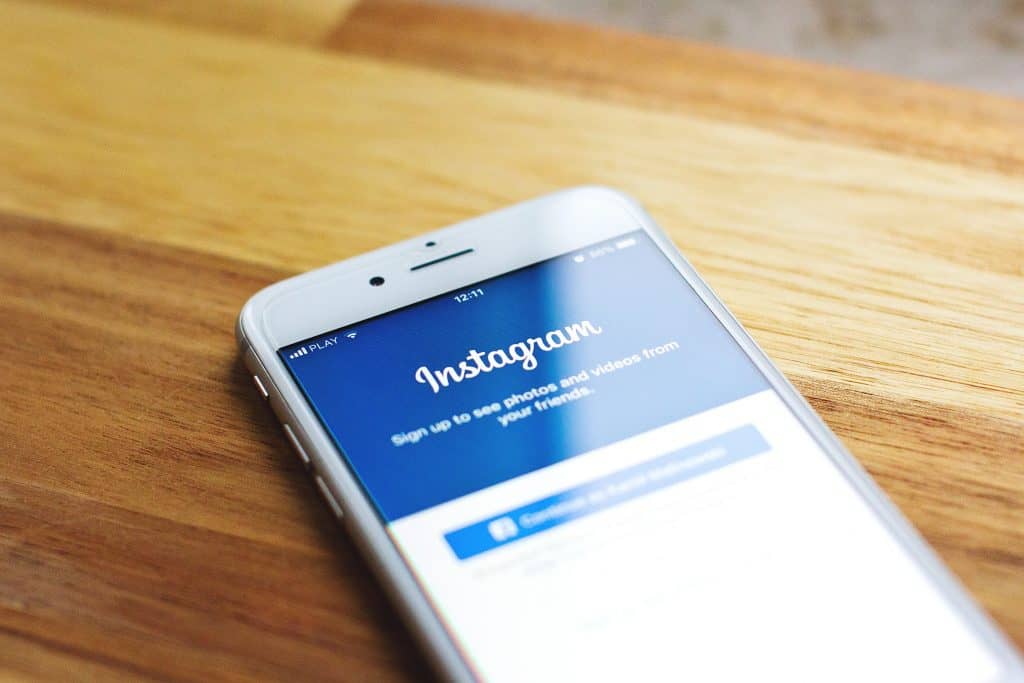 >Cuando hablamos de plataformas para la segmentación de anuncios, Instagram es uno de los más populares. Al desplazarse por sus feeds, encontrará anuncios con enlaces para dirigirlo a una página web. Instagram usa un navegador web incorporado para visitar enlaces como ese. Esto implica que no quedará registrado en el historial de su navegador.
>Cuando hablamos de plataformas para la segmentación de anuncios, Instagram es uno de los más populares. Al desplazarse por sus feeds, encontrará anuncios con enlaces para dirigirlo a una página web. Instagram usa un navegador web incorporado para visitar enlaces como ese. Esto implica que no quedará registrado en el historial de su navegador.Afortunadamente, puedes ver la lista de todos los enlaces has abierto en Instagram. La app guarda un registro de todos los enlaces a los que has tenido acceso a través de Instagram. Además, puede ocultar ciertos enlaces que no desea ver de su actividad. Puede decidir ocultar su historial de actividad.
Para ver los enlaces en los que ha hecho clic Instagram: Abierto Instagram -> Tu perfil -> Menú (tres líneas) -> Tu actividad -> Enlaces que has visitado.
Quédese con nosotros y echemos un vistazo a cómo puede ver todos los enlaces en los que ha hecho clic Instagram juntos.
Cómo ver los enlaces en los que ha hecho clic Instagram
Le mostraremos paso a paso cómo puede ver los enlaces que ha visitado en Instagram y algunos trucos útiles que puedes usar.
Pasos para ver los enlaces que ha abierto en Instagram
Para ver todos los enlaces en los que ha hecho clic accedido Instagramsigue los pasos:
Ocultar historial
Si desea ocultar algún enlace de su registro de actividad, puede hacerlo fácilmente con estos pasos:
Debe tener en cuenta que esta acción no se puede revertir. Sin embargo, dado que los enlaces todavía están en el Instagram servidor, puedes descargar una copia de su Instagram datos para navegar a través de los enlaces ocultos.
Cuando visitas cualquier página web desde tu Instagramla función «Ocultar historial» no impedirá que aparezca en la página «Tu actividad».
Limpiando el caché
Además, buenas noticias, si usa un dispositivo Android. Puede borrar el caché guardado en el Instagramnavegador integrado de siguiendo los pasos a continuación:
Conclusión
Con esta nueva experiencia que Instagram comenzó a probar a finales del año pasado, los usuarios ahora pueden ver y administrar sus actividades en la aplicación en «Tu actividad». Ahora, puede archivar su contenido, incluidas historias, carretes, videos, imágenes e incluso sus interacciones. Ahora también tiene la libertad de eliminar su contenido de forma masiva.
Además, ahora puede ver una lista de enlaces que abrió en Instagram. Se le han mostrado los pasos simples en este artículo. Con suerte, le resultará útil.
preguntas frecuentes
Cuando la página web se abre en su Instagramen el navegador integrado de, haga clic en los tres puntos que parecen elipses en la esquina superior derecha. Aparecerá un menú; toque la opción «Abrir en un navegador». Luego, elija el navegador de las opciones dadas, y el enlace se abrirá en el navegador.
Como resultado de la alarmante cantidad de cuentas de spam Instagram ve, bloquean sitios web específicos asociados con los spammers en sus perfiles. Instagram no permitirá enlaces a sitios web con contenido explícito. Se bloquea cualquier enlace que también aparece en un par de cuentas dentro de un período corto.
Puede restaurar los contenidos que ha eliminado en Instagram desde su configuración. Estos contenidos incluyen videos, fotos y carretes. Cuando eliminas contenido de Instagram, se elimina inmediatamente de su cuenta y se almacena en «Eliminado recientemente». Esto no incluye los mensajes eliminados, ya que los mensajes que eliminas en Instagram no se puede restaurar.
Después de 30 días de almacenamiento en «Eliminado recientemente», el contenido eliminado temporalmente se eliminará de forma permanente. Antes de que el contenido se elimine de forma permanente, puede acceder a ellos en «Eliminados recientemente» para eliminarlos o restaurarlos de forma permanente. Esto se puede hacer en un Android o iPhone.
Si elimina contenido y no lo encuentra en «Eliminado recientemente» cuando desea restaurarlo, simplemente significa que han pasado más de 30 días desde que lo eliminó.
[automatic_youtube_gallery type=»search» search=»Cómo ver los enlaces en los que ha hecho clic Instagram» limit=»1″]
Cómo ver los enlaces en los que has hecho clic en Instagram
¿Alguna vez te has preguntado qué enlaces han capturado más tu atención en Instagram? En este mundo de contenido visual, las historias y publicaciones suelen ocultar tesoros de información que merecen ser explorados. Saber qué enlaces has visitado no solo puede ayudarte a comprender tus preferencias, sino que también te permitirá redescubrir aquel artículo interesante que viste hace semanas. En este artículo, te guiaremos paso a paso para que puedas acceder a esta valiosa información y así aprovechar al máximo tu experiencia en esta popular red social.
Pasos para ver los enlaces que has abierto en Instagram
- Abre Instagram en tu dispositivo.
- Accede a tu perfil: En la esquina inferior derecha de la pantalla, toca tu foto de perfil.
- Abre el menú: Haz clic en el icono de menú con tres líneas en tu página de perfil (esquina superior derecha).
- Selecciona ‘Tu actividad’: Desde el menú, selecciona la opción «Tu actividad».
- Consulta los enlaces: Debajo de la pestaña de enlaces, verás todos los enlaces en los que has hecho clic alguna vez en Instagram, ordenados por fecha.
Esto te da la oportunidad de volver a visitar un sitio web fácilmente.
Cómo ocultar tu historial de enlaces
Si deseas ocultar algún enlace de tu registro de actividad, sigue estos pasos:
- En la sección «Tu actividad», mantén presionado el enlace que deseas eliminar y selecciona ‘Esconder’.
- Para ocultar todo tu historial, selecciona la opción ‘Ocultar historial’ en la parte superior de la pantalla. Ten en cuenta que esta acción no se puede revertir.
Aun así, los enlaces permanecerán en los servidores de Instagram, y puedes descargar una copia de tus datos para revisarlos posteriormente.
Limpiar el caché de Instagram
Si usas un dispositivo Android, también puedes limpiar el caché guardado en el navegador integrado de Instagram:
- Haz clic en el icono del menú de tres líneas en la esquina superior derecha y selecciona ‘Ajustes’.
- Selecciona ‘Cuenta’ y luego ve a ’Configuración del navegador’.
- Haz clic en el texto azul ’Claro’ junto a ‘Datos de navegación’ para borrar las cookies y el caché de las páginas web que has visitado en Instagram.
Conclusión
Con la nueva funcionalidad que Instagram ha comenzado a probar, los usuarios ahora pueden ver y gestionar sus actividades de manera más efectiva. ¡Explora tus enlaces y aprovecha al máximo tu experiencia en Instagram!
Preguntas Frecuentes (FAQs)
¿Puedo ver enlaces que visité antes de la nueva función de »Tu actividad»?
No, solo puedes ver los enlaces que hayas visitado después de que esta funcionalidad fue implementada en tu cuenta.
¿Ocultar historial afecta mi cuenta de Instagram de alguna manera?
No, ocultar el historial no afecta tu cuenta, pero no podrás ver nuevamente esos enlaces a menos que los vuelvas a abrir.
¿Es posible recuperar enlaces ocultos?
No puedes recuperar enlaces ocultos directamente desde Instagram, pero puedes solicitar una copia de tus datos, donde podrían aparecer.

¡Me encanta este artículo! Siempre he tenido curiosidad por los enlaces en los que he hecho clic, porque a veces me pierdo un poco en las redes. Recuerdo que un día, mientras navegaba por Instagram, caí en un enlace de un perfil de cocina que me llevó a una receta increíble, ¡pero no lo guardé! Desde entonces, trato de recordar cómo ver esos datos y me parece genial que exista información al respecto. Gracias por compartirlo, ¡definitivamente voy a probarlo!